Εγκαταστήστε το πρόγραμμα-πελάτη Gmail μέσω PWA στο Chrome και στο Edge
- Αν και δεν υπάρχει αποκλειστική εφαρμογή Gmail για υπολογιστή, μπορείτε να χρησιμοποιήσετε τις Προοδευτικές Εφαρμογές Ιστού (PWA) στο Edge/Chrome για να εγκαταστήσετε εκδόσεις του Gmail που μοιάζουν με εφαρμογές στο κινητό ή τον επιτραπέζιο υπολογιστή σας.
- Όπως οι εγγενείς εφαρμογές, τα PWA μπορούν να προσπελαστούν μέσω ενός προγράμματος περιήγησης ιστού ή της συσκευής στην οποία είναι εγκατεστημένα.
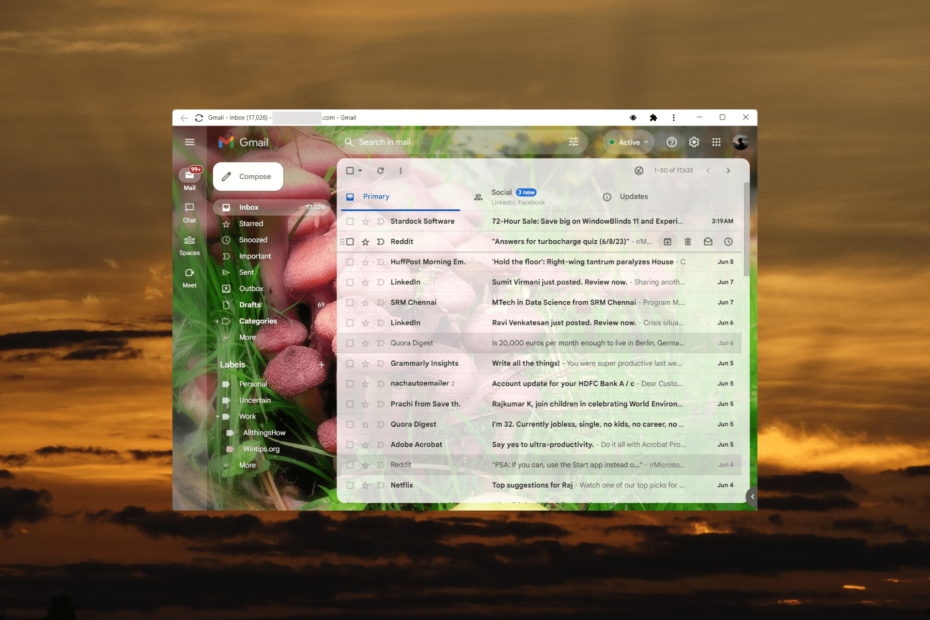
- Βελτιστοποιήστε τη χρήση πόρων: Το Opera One χρησιμοποιεί το Ram σας πιο αποτελεσματικά από το Brave
- AI και φιλικό προς το χρήστη: Νέα δυνατότητα άμεσης πρόσβασης από την πλαϊνή γραμμή
- Χωρίς διαφημίσεις: Το ενσωματωμένο Ad Blocker επιταχύνει τη φόρτωση των σελίδων και προστατεύει από την εξόρυξη δεδομένων
- Φιλικό για παιχνίδια: Το Opera GX είναι το πρώτο και καλύτερο πρόγραμμα περιήγησης για παίκτες
- ⇒ Αποκτήστε το Opera One
Από το 2023, υπάρχουν πάνω από ένα δισεκατομμύριο χρήστες του Gmail παγκοσμίως. Παρά το γεγονός ότι είναι η πιο δημοφιλής πλατφόρμα ηλεκτρονικού ταχυδρομείου στον πλανήτη, η Google δεν προσφέρει επίσημη εφαρμογή Gmail για Windows.
Ενώ το Gmail μπορεί να προσπελαστεί και να χρησιμοποιηθεί αποτελεσματικά μέσω ενός αξιόπιστο πρόγραμμα περιήγησης ιστού, ορισμένοι χρήστες προτιμούν την ευκολία και την εύκολη πρόσβαση που παρέχει μια αποκλειστική εφαρμογή επιτραπέζιου υπολογιστή.
Αυτός ο οδηγός θα σας δείξει μερικές λύσεις που σας επιτρέπουν να ρυθμίσετε και να αποκτήσετε πρόσβαση στο Gmail σας ως εφαρμογή επιτραπέζιου υπολογιστή στον υπολογιστή σας.
Υπάρχει μια εφαρμογή επιτραπέζιου υπολογιστή Gmail για Windows;
Παρόλο που δεν υπάρχει επίσημο πρόγραμμα-πελάτη ηλεκτρονικού ταχυδρομείου επιτραπέζιου υπολογιστή για το Gmail, μπορείτε να εγκαταστήσετε την έκδοση ιστού του Gmail ως εφαρμογή στον υπολογιστή σας με μερικές λύσεις.
Με τη δυνατότητα Προοδευτικών Εφαρμογών Ιστού (PWA) στα προγράμματα περιήγησης, μπορείτε μετατρέψτε τους ιστότοπους σε μεμονωμένες εφαρμογές επιφάνειας εργασίας με τα δικά τους εικονίδια. Αυτή η δυνατότητα σάς δίνει τη δυνατότητα να έχετε εύκολη πρόσβαση σε ιστότοπους όπως το Gmail, παρέχοντάς σας την εμπειρία χρήσης ενός αυτόνομου προγράμματος.
Επιπλέον, μερικά προγράμματα-πελάτες και εφαρμογές ηλεκτρονικού ταχυδρομείου τρίτων μπορεί να προσφέρει ενοποίηση με το Gmail. Αυτές οι εφαρμογές μπορούν να παρέχουν μια πιο παραδοσιακή εμπειρία προγράμματος-πελάτη email στον υπολογιστή σας με Windows, ενώ εξακολουθείτε να είστε συνδεδεμένοι στον λογαριασμό σας στο Gmail.
Πώς μπορώ να εγκαταστήσω την εφαρμογή Gmail στα Windows;
1. Χρησιμοποιήστε το Edge
- Ανοιξε το Αρχή μενού και κάντε κλικ στο Ακρη για την εκκίνηση της εφαρμογής.
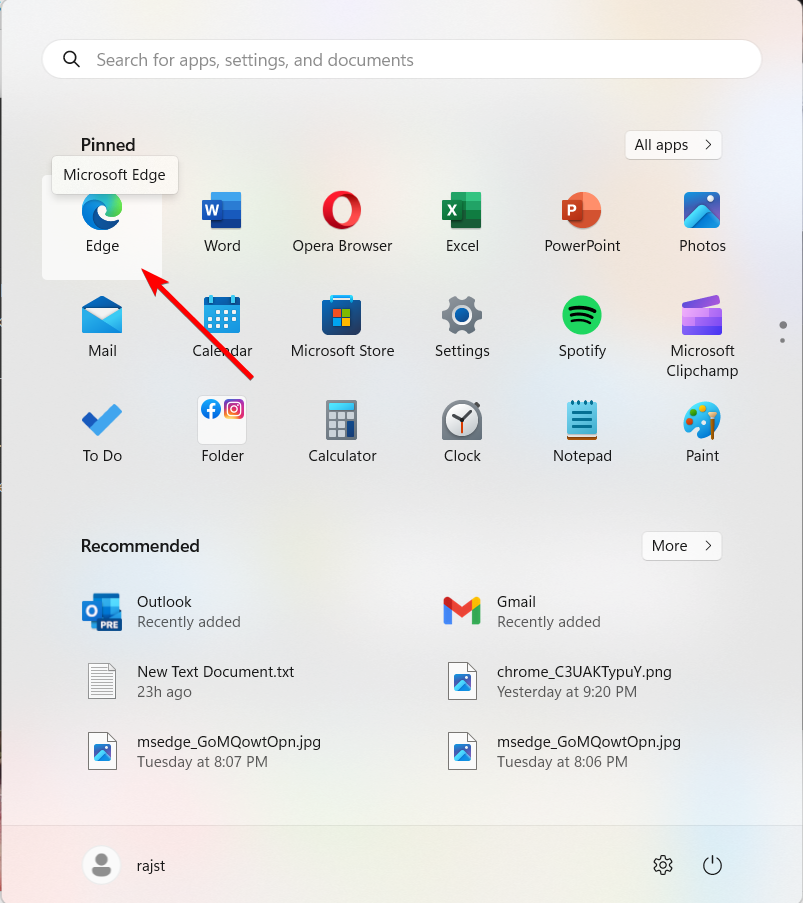
- μεταβείτε στο Gmail ιστότοπο και συνδεθείτε στον λογαριασμό σας Google.
- Κάντε κλικ στο τρεις κάθετες κουκκίδες στη δεξιά γωνία, μεταβείτε στο Εφαρμογές, και μετά κάντε κλικ Εγκαταστήστε αυτόν τον ιστότοπο ως εφαρμογή.
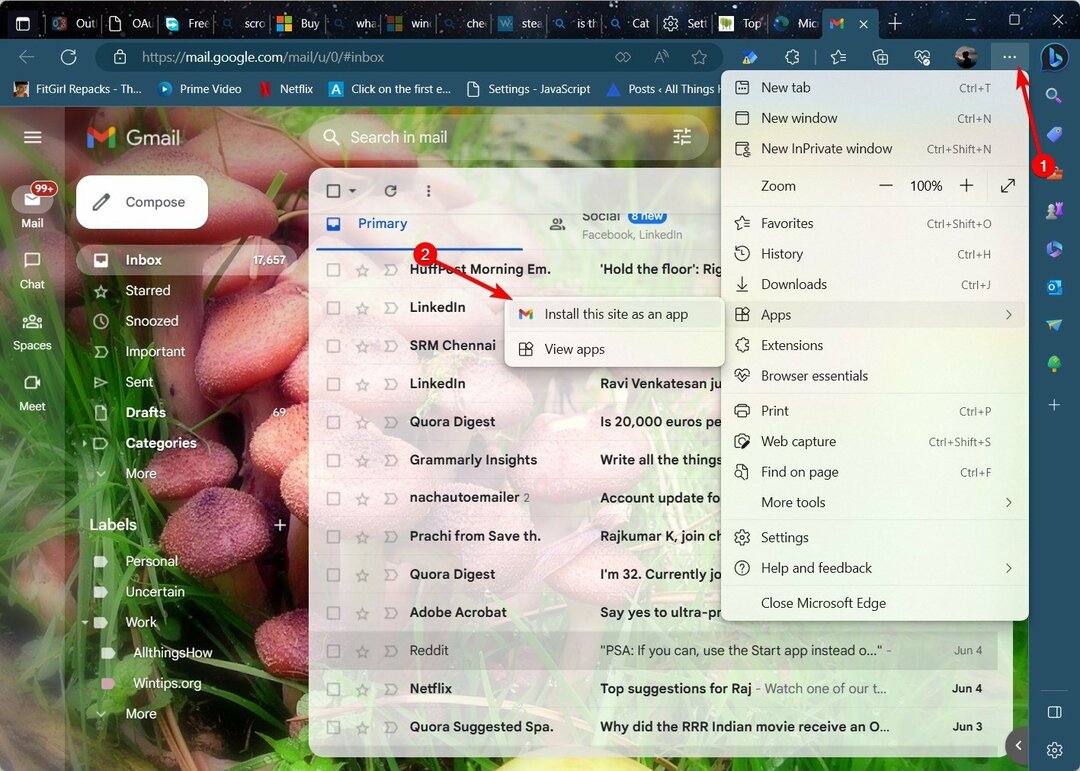
- Πληκτρολογήστε ένα όνομα για την εφαρμογή και κάντε κλικ Εγκαθιστώ.

- Στο παράθυρο διαλόγου Εγκατεστημένη εφαρμογή, επιλέξτε τις προτιμώμενες επιλογές για την εφαρμογή, όπως π.χ Καρφίτσωμα στη γραμμή εργασιών, Καρφίτσωμα στην έναρξηκαι μετά κάντε κλικ στο Επιτρέπω κουμπί.
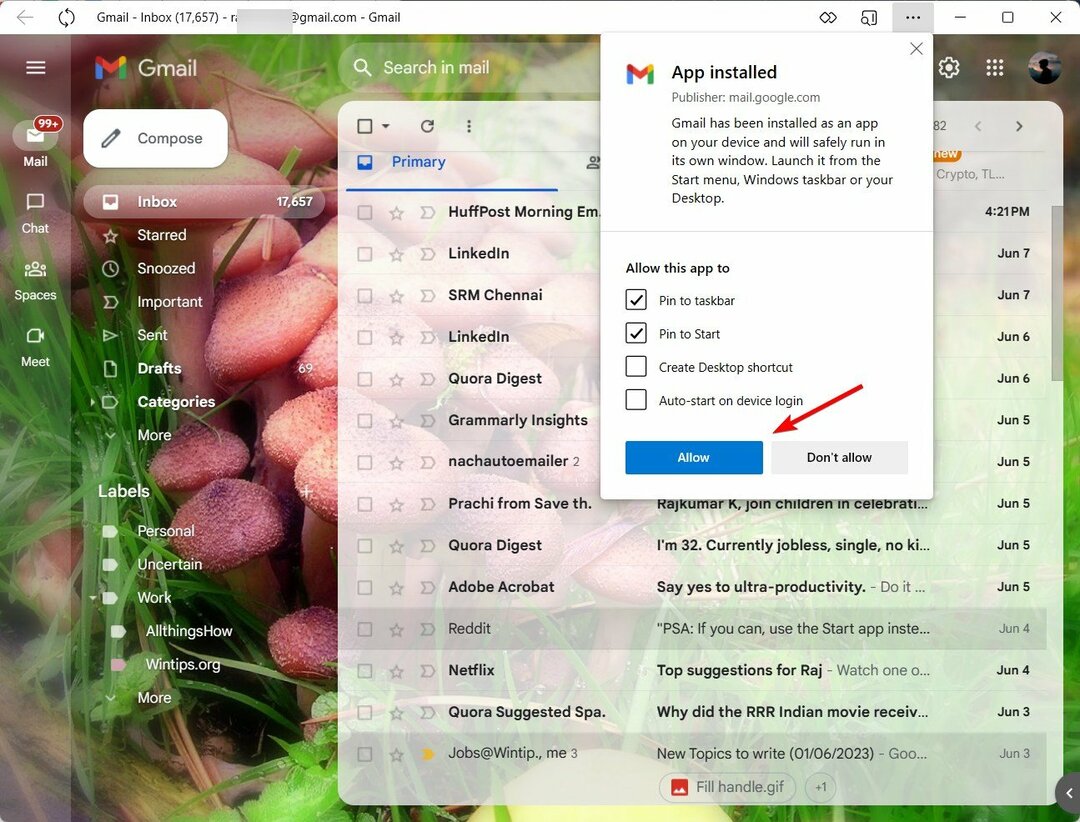
Τώρα, εγκαταστήσατε με επιτυχία το Gmail ως εφαρμογή στα Windows. Όταν ανοίγετε αυτήν την εφαρμογή Gmail, θα ανοίξει σε ξεχωριστό παράθυρο αντί στο πρόγραμμα περιήγησης Edge. Αυτό είναι όσο το δυνατόν πιο κοντά στην ύπαρξη μιας εφαρμογής Gmail στην επιφάνεια εργασίας του υπολογιστή σας.
2. Χρησιμοποιήστε το Chrome
- Ανοίξτε το πρόγραμμα περιήγησης Google Chrome στον υπολογιστή σας.
- Μεταβείτε στο Gmail και συνδεθείτε στον λογαριασμό σας.
- Κάντε κλικ στο τρεις τελείες στην επάνω δεξιά γωνία της οθόνης.
- Από τις επιλογές που εμφανίζονται, τοποθετήστε το δείκτη του ποντικιού πάνω Περισσότερα εργαλεία και μετά κάντε κλικ Δημιουργία συντόμευσης.
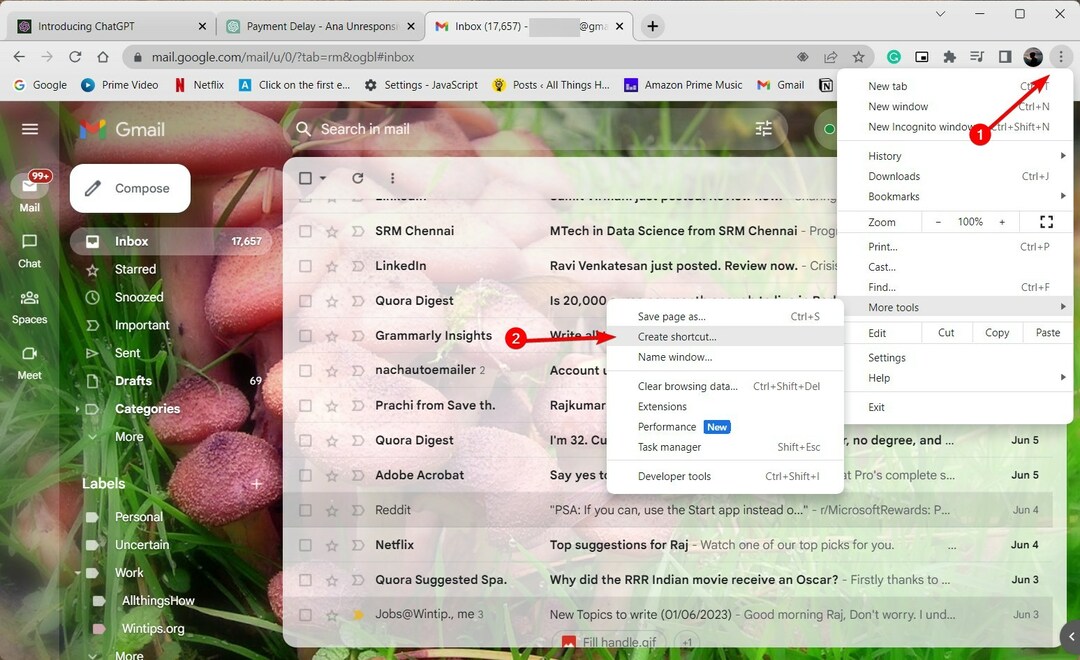
- Στη γραμμή εντολών Δημιουργία συντόμευσης, ονομάστε το Gmail, επίλεξε το Άνοιγμα ως παράθυρο επιλογή και κάντε κλικ Δημιουργώ.
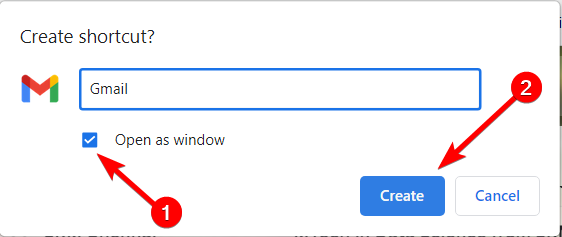
- Τώρα, επιστρέψτε στην οθόνη της επιφάνειας εργασίας σας. Θα βρείτε ένα εικονίδιο Gmail που αντιπροσωπεύει μια προοδευτική εφαρμογή ιστού. Κάνοντας κλικ σε αυτό το εικονίδιο θα ανοίξει η διαδικτυακή έκδοση του Gmail με μια διεπαφή που μοιάζει με εφαρμογή.
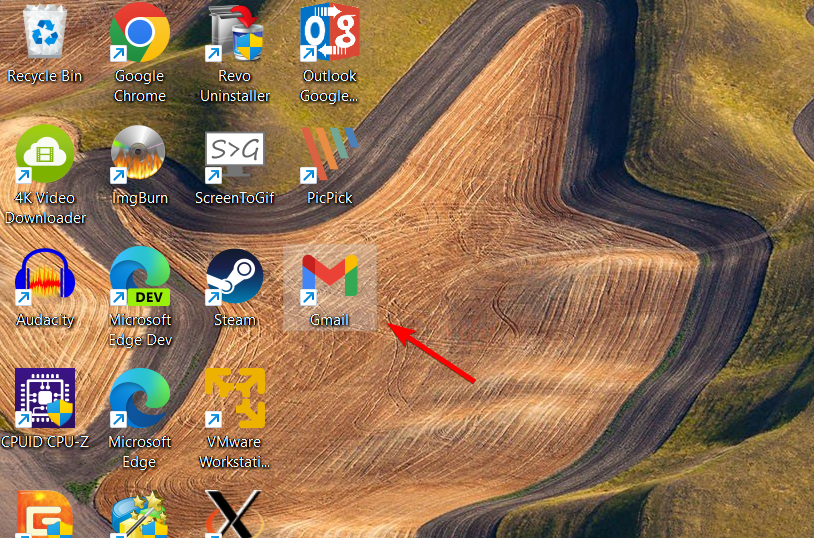
- Πώς να αποκτήσετε δωρεάν το πρόσθετο EVE Online Excel
- Κατεβάστε την εφαρμογή YouTube για υπολογιστή [Windows 10 & 11]
3. Χρησιμοποιήστε την εφαρμογή Mail της Microsoft
- Κάνε κλικ στο Αρχή κουμπί και επιλέξτε το Ταχυδρομείο εφαρμογή.
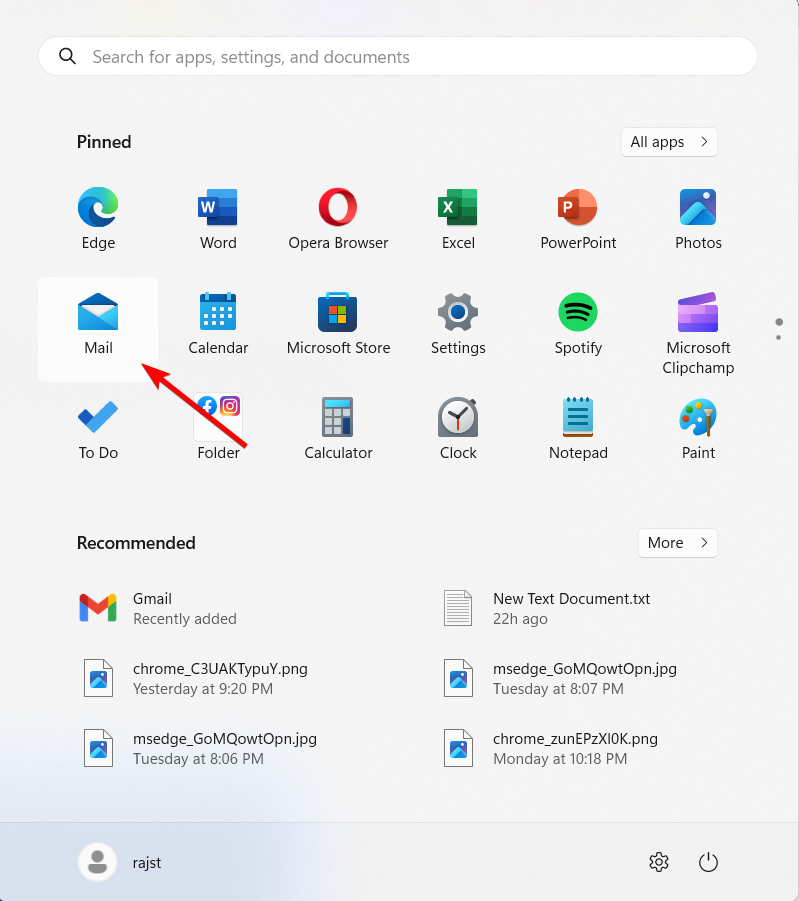
- Στην εφαρμογή Mail, μεταβείτε στο Λογαριασμοί ενότητα και επιλέξτε Προσθήκη λογαριασμού.
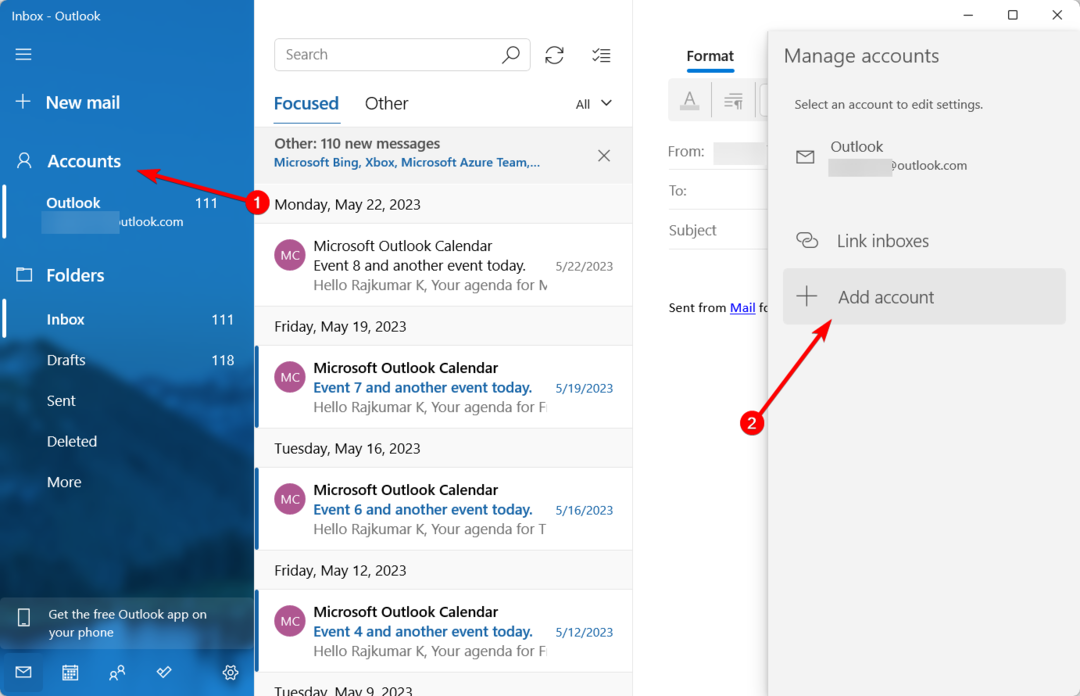
- Επιλέγω Google από τη λίστα επιλογών.
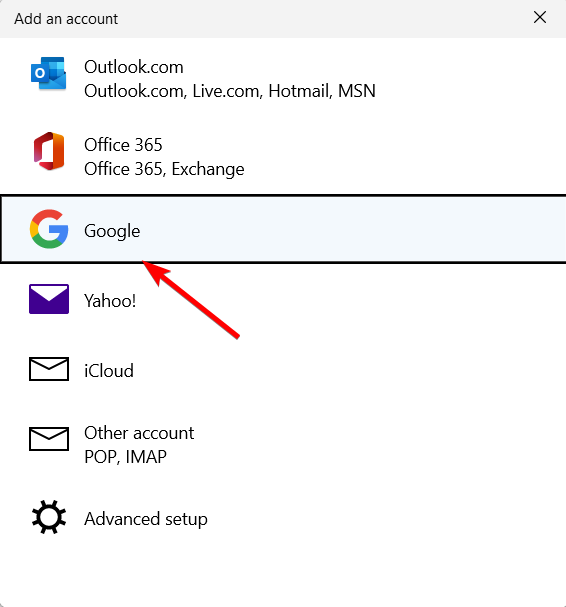
- Εισαγάγετε τη διεύθυνση email και τον κωδικό πρόσβασής σας και, στη συνέχεια, ακολουθήστε τις οδηγίες που εμφανίζονται στην οθόνη για να συνδεθείτε στον λογαριασμό σας Google.
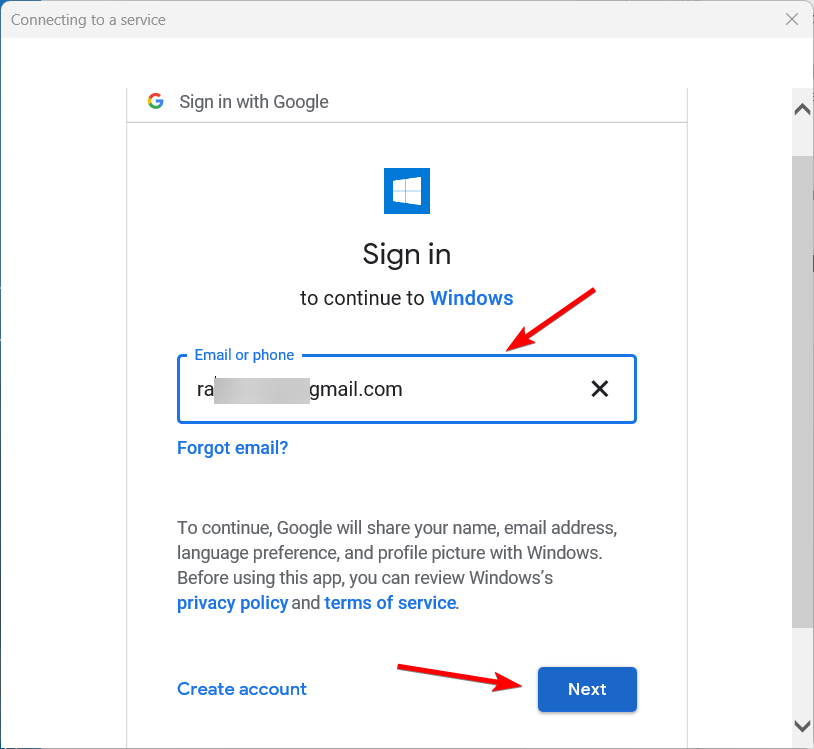
- Στη συνέχεια, κάντε κλικ Επιτρέπω να συνεχίσει.
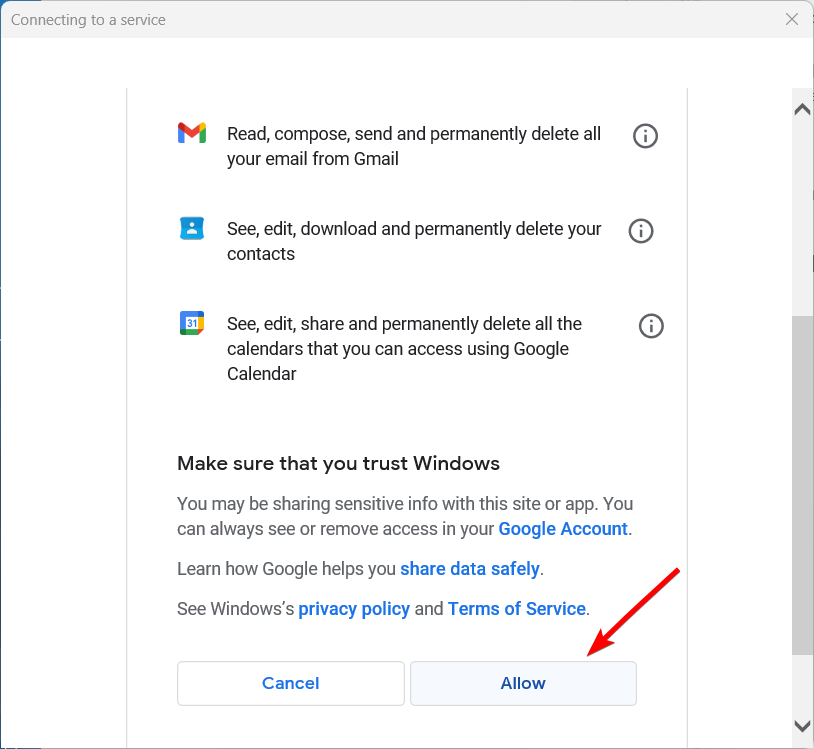
- Έχετε πλέον συνδεθεί με επιτυχία στην εφαρμογή Microsoft Mail χρησιμοποιώντας τον Λογαριασμό σας Google.
Εάν έχετε πρόβλημα σύνδεσης στο λογαριασμό σας στο Gmail, υπάρχουν μερικές απλές διορθώσεις που μπορείτε να δοκιμάσετε.
Εάν γνωρίζετε άλλες μεθόδους εγκατάστασης της εφαρμογής Gmail στον υπολογιστή σας με Windows, μοιραστείτε τις στην παρακάτω ενότητα σχολίων.


